
INNEHÅLL
- 1 Vilka smarta TV -apparater ger Samsung -TV
- 2 Hur man väljer en Samsung Smart TV - våra redaktioners rekommendationer
- 3 Konfigurera Smart TV på Samsung TV
- 4 Granskning av applikationer för Samsung Smart TV
- 5 Flera intressanta billiga modeller med Smart TV från Samsung
Vilka smarta TV -apparater ger Samsung -TV
Ursprungligen var Smart TV -teknik avsedd som integration av ytterligare internettjänster med en TV. Nu har det förvärvat ett bredare koncept. I själva verket är detta en samling av många funktioner som väsentligt utökar TV: ns möjligheter. Låt oss gå över de viktigaste och ytterligare punkterna lite.

Viktiga funktioner i Samsung Smart TV
Som nämnts ovan är Smart TV: s huvuduppgift integration och expansion av funktionalitet via internetåtkomst. Vilka möjligheter ger det? Först kan du använda TV: n för det avsedda ändamålet. Skillnaden är att användaren inte tittar på sändningen av TV -kanalen, utan vad han vill ha, till exempel på nätbiografer eller videovärdssidor som YouTube och relaterade. För det andra har nästan varje Smart TV sitt eget operativsystem, med alla följder. Och det här är att ladda ner och installera ytterligare applikationer. Det vill säga en TV med Smart TV är en fullvärdig dator med TV-funktioner. Du kan välja från den officiella Samsung Apps -butiken eller installera dem genom lösningar. Du kan installera både vanliga applikationer och spel som öppnar nya möjligheter på den stora skärmen.
Ytterligare funktioner för Samsung Smart TV
Av de ytterligare funktionerna hos Smart TV kan flera särskiljas, men det är värt att notera att alla på ett eller annat sätt använder möjligheten att använda applikationer för att lösa problem:
- titta på digital- eller kabel -TV;
- läsa filer av klipp och filmer från externa källor;
- webbsurfning på Internet;
- kommunikation i sociala nätverk och budbärare;
- ringa videosamtal.
Olika modeller kan implementera olika möjligheter respektive nyanser, och deras funktionalitet kan vara bredare och mer unik.

Hur man väljer en Samsung Smart TV - våra redaktioners rekommendationer
Det finns faktiskt många Samsung TV -modeller med Smart TV -funktionen - från billiga, enkla modeller till de mest toppmodeller med stora diagonaler, 4K och andra "godsaker". Urvalskriterierna är ganska enkla. För det första är det värt att utvärdera den budget som kan läggas på köpet. Prisuppgången för Smart-TV från Samsung ligger i intervallet från 12 000 till 6 000 000 rubel. Ett direkt samband observeras mellan priset och diagonalen - den minsta TV -apparaten för köket eller dacha kan köpas för 12 789 rubel, med en diagonal på 23,6 tum. Och den största TV: n med en storlek på 2,67 m kommer att kosta 5 990 000 rubel. En bra genomsnittlig 40-tums Samsung Smart TV kan köpas för 25 000-26 000 rubel.
Därefter måste du vara uppmärksam på andra funktioner i TV: n. Låt oss kort sammanfatta de viktigaste punkterna:
- lov. Det mest utbredda och högkvalitativa formatet idag är FullHD. Det betyder att dess upplösning är 1920 × 1080 pixlar. Detta format är relevant för både små diagonaler och stora. När det gäller 4K är saker och ting mycket förvirrande. Först faller flera upplösningar under 4K: 4096 × 3072 och 4096 × 1716 och flera andra. På TV -apparater brukar de sätta Ultra HD -märket, vilket betyder 4K vid 3840 × 2160 pixlar. Ja, det här är en stor upplösning, men jag vill notera att en mycket liten mängd innehåll fortfarande kan hittas under denna standard. Detta gäller både filmer och tv;
- operativ system. Detta är kärnan i Smart TV. Operativsystemets funktioner och funktioner gör att du kan använda TV: n till fullo. Vanligtvis installeras en gratis Linux-baserad distribution som heter Tizen på Samsung. Den senaste versionen av systemet är 4.0. Ju nyare systemet desto mer funktionalitet har det. När jag flyttar lite från ämnet TV, skulle jag vilja säga att Samsung började installera detta system överallt - i tvättmaskiner, smarta klockor, smartphones och till och med i robotdammsugare;
- gränssnitt. De flesta moderna smart-TV-apparater har Wi-Fi ur lådan. Men närvaron av ytterligare gränssnitt är också värt att uppmärksamma. Detta inkluderar portar för en nätverkskabel, HDMI, USB, Bluetooth. Antalet kan också variera, så om du planerar att ansluta flera enheter, till exempel möss och tangentbord, behöver du 3 USB -delar;
- filformat. Listan över filer som TV: n kan spela är nära besläktad med gränssnitten. Logiken är enkel - ju fler format som anges i enhetsspecifikationen, desto mer "allätare" är det. Denna parameter är mest relevant för dem som gillar att titta på videor från externa medier.
Lite om märkning
Märkningen av Samsung -TV -apparater är av stor betydelse, eftersom den tillåter, utan att fördjupa sig i essensen av alla egenskaper, att bestämma TV: ns ungefärliga funktioner. Modellnamn kan se ut som T24H390SI eller UE40MU6450U. Vi kommer inte att fördjupa oss i alla detaljer utan visar bara vad du behöver vara uppmärksam på och vad du ska leta efter.
Den första symbolen visar typen av skärm. Titta mot U, K eller Q. Det här är olika versioner av LED -skärmar - QLED, UHD eller OLED. Den andra karaktären, även om den inte finns med i den officiella dokumentationen, betyder det land som TV: n är avsedd för. Det spelar egentligen ingen roll, eftersom alla Samsung -TV -apparater för Ryssland betecknas som E. Den tredje och fjärde karaktären är tv: ns diagonala. Det följs omedelbart av beteckningen på tillverkningsåret. Logiken som utvecklare använder dessa bokstäver är svår att förstå, så det är lättare att bifoga en skärmdump från den officiella manualen och bara komma ihåg dem.

Efter året kan bokstäverna S eller U också finnas. Så Samsung bestämde sig för att utse vissa typer av enheter - SUHD och 4K UHD. Det mest intressanta är efter årsmarkeringen. Det här är fyra, mindre ofta tre, nummer i rad. De betyder TV: ns övergripande funktionalitet. Det första numret i denna uppsättning anger serien. Ju högre den är, desto mer funktionell och dyrare är enheten. De två nästa siffrorna är för "underserier" och design. De tre, två eller ena bokstäverna anger typ av tuner.
Lite om fjärrkontroller för Samsung Smart TV
Varje TV har sin egen "inbyggda" fjärrkontroll. Men du kan hitta och köpa en Samsung Smart TV-fjärrkontroll från tredje parts tillverkare. De skiljer sig från de vanliga i ett mer bekvämt arrangemang av kontrollelement och design. Du kan också hitta kompatibla modeller med touchkontroller.

Konfigurera Smart TV på Samsung TV
Att konfigurera Smart TV inkluderar flera saker: konfigurera operativsystemet, ansluta till Internet, installera applikationer, konfigurera kanaler och uppdatera programvaran.
Operativsystem för programvara
Som vi skrev tidigare kommer Samsung Smart TV främst med Tizen -operativsystemet. Strängt taget behöver du knappt konfigurera det direkt efter att du har slagit på det. Den är perfekt anpassad och konfigurerad från början för den enklaste användningen. En uppdatering kan krävas, men mer om det senare.

Hur man ställer in och redigerar gratis kanaler på Samsung Smart TV
Efter den första påslaget måste alla TV -apparater skanna signalen den tar emot för närvaro av TV -kanaler. "Auto-tuning" kan hjälpa dig i den första installationen. Detta är en steg-för-steg-guide som guidar dig genom alla steg i kanalinställningen. När du har anslutit kabeln från antennen eller kabel -TV måste du trycka på "Hem" -knappen på fjärrkontrollen och välja "Källa" och sedan "TV".
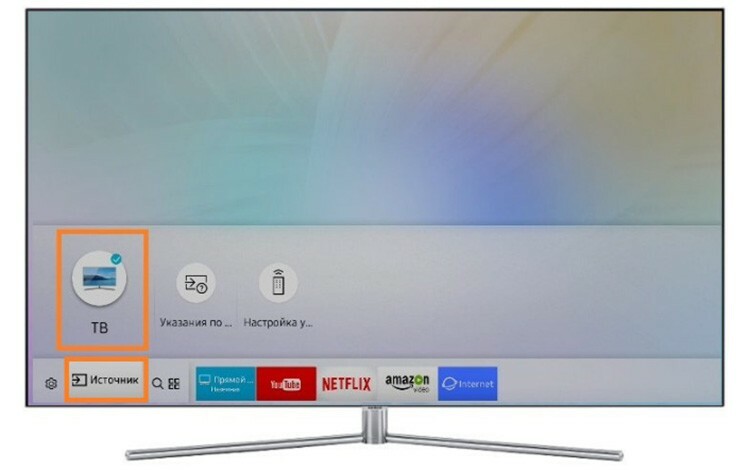
UPPMÄRKSAMHET!
Objekt och utseende kan vara något annorlunda för olika TV -versioner. Därför rekommenderar vi starkt att du hänvisar till manualerna som finns tillgängliga i tillräcklig mängd på Samsungs officiella webbplats.

Sedan måste vi gå till "Inställningar" och hitta objektet "Sändningar", som innehåller posten "Automatisk inställning" som intresserar oss.
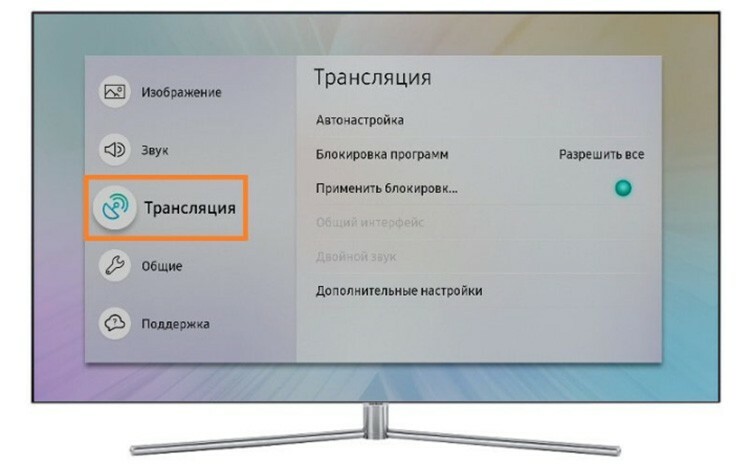
Systemet erbjuder att starta installationsprocessen genom att trycka på "Start" -knappen.
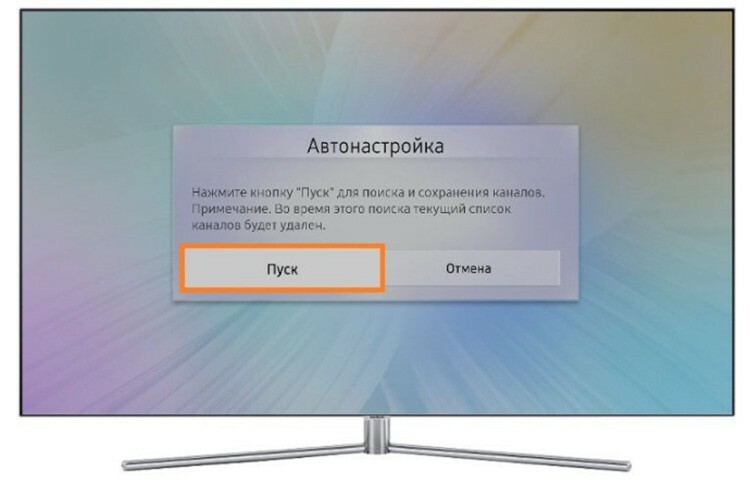
Därefter måste du ange flera skanningsparametrar. Detta är en kabel eller antenn, typ av kanaler - digital och analog, operatör (om den inte finns där kan du ställa in "Övriga") och sökläge - helt eller snabbt. Efter det återstår att klicka på knappen "Skanna", vilket startar denna process. Dess framsteg kommer att indikeras med en fyllningsprocent.
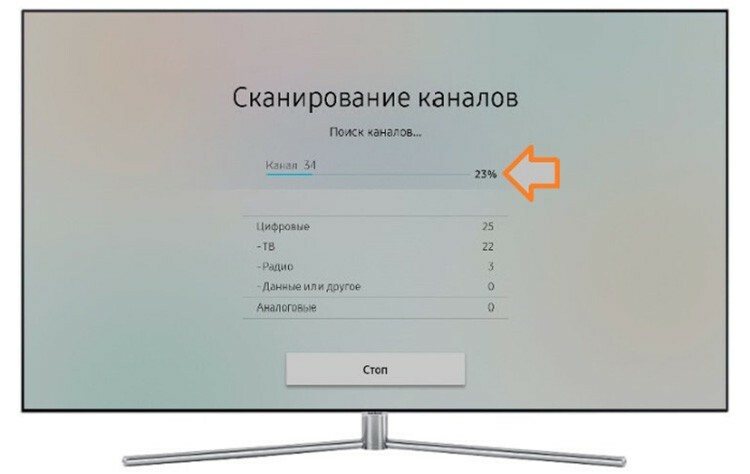
När genomsökningen är klar kommer systemet att meddela dig hur många kanaler som har hittats. Nu kan du avsluta installationen och börja titta.
Så här konfigurerar du internet på Samsung Smart TV
Att ställa in smart -TV handlar i huvudsak om att ansluta dem till internet. Operativsystemet kommer att erbjuda ytterligare åtgärder och möjligheter själv. Inställningen kan se annorlunda ut på olika TV -modeller. Men algoritmen förblir densamma. Först måste vi gå in på TV: ns inställningar eller meny. Det kan se ut så här:
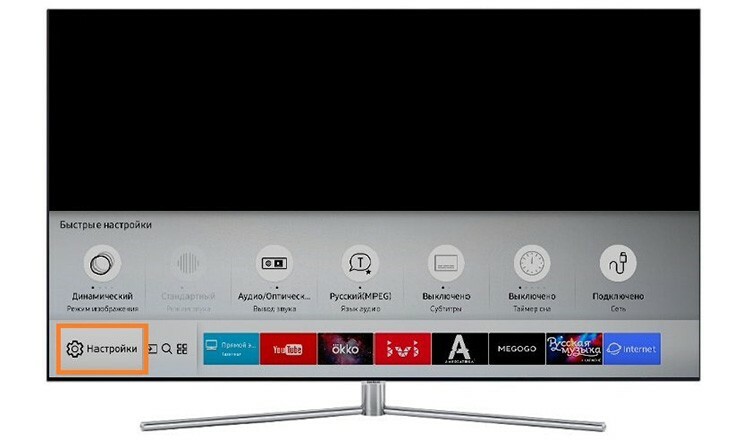
Eller så här:

Här är vi intresserade av artikeln "Nätverk". I nyare modeller finns den i avsnittet "Allmänt".
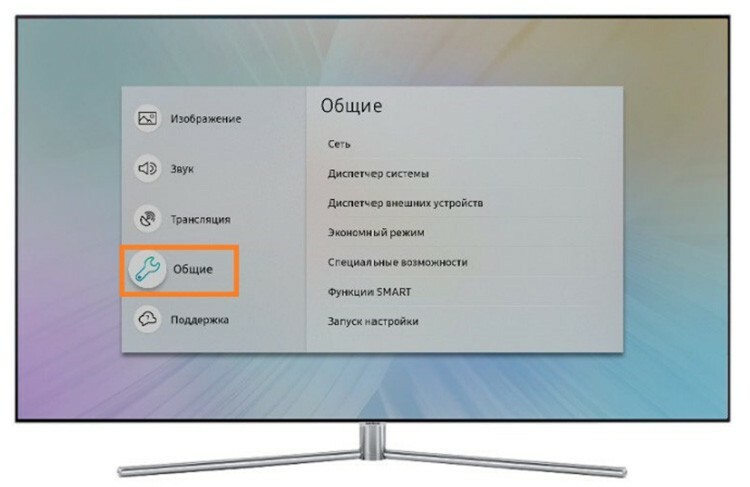
Därefter måste du välja "Öppna nätverksinställningar", vilket omedelbart uppmanar dig att ange vilken anslutningsmetod som används - trådlöst eller med kabel. Kabelanslutningen är så enkel som att pärla päron: kabeln från leverantören sätts i Ethernet -kontakten på TV: n, motsvarande objekt väljs i inställningarna. Det är det, anslutningen är klar.

När det gäller Wi-Fi väljer vi helt enkelt en trådlös anslutning och sedan vårt nätverk från listan över föreslagna. Naturligtvis bör detta vara ditt nätverk, och du måste ha en nyckel till det.

Systemet kommer sedan att be dig att ange lösenordet för att komma åt den trådlösa anslutningen. Efter att ha angett det och fått tillgång till Internet, kommer systemet att meddela om det.

Från detta ögonblick kan du fullt ut använda alla tjänster och funktioner hos Smart TV: titta på filmer och videor, ladda ner och installera applikationer, surfa på Internet med en webbläsare och spela spel.
Hur man installerar YouTube på Samsung Smart TV
Detta problem har blivit aktuellt sedan 30 juni 2017. Detta beror på att Google har slutat stödja sin ansökan på äldre TV -apparater som släpptes före 2012. Därför följer den logiska slutsatsen att lanseringen av YouTube, även genom lösningar, är dömd till misslyckande. Det återstår att köpa en nyare och mer modern TV, använda externa TV-boxar eller ansluta Smart TV till en mobil enhet och sända en videoström från den.
Hur man uppdaterar Samsung Smart TV
Nästan alla modeller är utrustade med en automatisk uppdateringsfunktion, som regelbundet söker efter en ny firmwareversion och vid rätt tidpunkt erbjuder att uppdatera sig själv. Men du kan också göra det manuellt. För att göra detta behöver vi en 4 GB flash -enhet, en dator och själva TV: n. Först måste du bestämma den exakta modellen för din TV. Det enklaste sättet att göra detta är att titta på klistermärket på baksidan med den alfanumeriska koden. Sedan måste du gå till den officiella Samsung -supportwebbplatsen och ange dessa data i sökfältet.

Systemet hittar en produkt som passar din begäran, varefter du måste gå till dess kort och öppna avsnittet "Nedladdningar och manualer". Flera nedladdningsalternativ presenteras här. Sant, bara för Windows -operativsystemet.

Du måste ladda ner den föreslagna filen, kopiera den till ett USB -minne och packa upp den genom att köra den. Sedan måste du sätta in USB-flashenheten i en av USB-kontakterna på TV: n. Alla åtgärder måste dessutom utföras från det interna operativsystemet. I menyn väljer du avsnittet "Support", sedan "Programuppdatering" och sedan "Uppdatera nu". Systemet erbjuder att söka efter nödvändiga filer på den anslutna disken. Vi måste svara jakande. OS kommer att kontrollera om filen finns, om den är lämplig för uppdateringen, och frågar igen om användaren vill uppdatera. Efter att ha klickat på "Ja" -knappen återstår det att vänta tills uppdateringen är klar, varefter TV: n startar om automatiskt med den nya programvaruversionen.
Granskning av applikationer för Samsung Smart TV
Utvecklarna erbjuder ett brett utbud av olika applikationer för Samsung Smart TV. Den ena är för direkt användning på en TV och finns i SmartHub -butiken. Andra låter dig ansluta från andra enheter och laddas ner från utvalda butiker för andra operativsystem. Det är värt att säga att för att installera några "icke-standardiserade" program måste du skapa ett konto för Samsung Smart TV. Låt oss gå igenom några av de mest intressanta och användbara.
Samsung Smart View
Denna applikation har en enkel men användbar funktion - den låter dig styra din TV och strömma från alla mobila enheter som stöds. Naturligtvis, för att utföra en sådan funktion måste smarttelefonen eller surfplattan ha en version av Samsung Smart View installerad. Appen är gratis och tillgänglig för nedladdning på alla kända plattformar. Vanligtvis är denna funktion installerad ur lådan, och du behöver inte installera något i systemet. En uppsättning färdiga applikationer i operativsystemet kallas vanligtvis Samsung Apps för Smart TV.
Gaffelspelare för Samsung Smart TV
Fork Player är ett litet program som, genom att skanna populära webbplatser med medieinnehåll, samlar dem i en hög och låter dig enkelt titta på filmer, klipp igenom dem, lyssna på musik etc. Detta inkluderar också många videohotellsajter - Youtube, RuTube, Ivi, TV -kanaler, sociala nätverk. I allmänhet för Smart TV är Samsung Fork Player en mycket bekväm och användbar sak.
Flash -spelare för Samsung Smart TV
Flash -teknik, som gör att du kan se medieinnehåll, oavsett plattform, blir gradvis föråldrad. Den ersätts av den nyare och modernare HTML5. Dessutom kommer det inte att vara möjligt att hitta en specifik Flash-spelare för Samsungs nya TV-apparater. Det finns bara widgets för Samsung Smart TV som laddas ner, installeras och konverteras innehåll från flash implementera möjligheten att se, men prestanda för sådana lösningar är mycket tveksamt.
Flera intressanta billiga modeller med Smart TV från Samsung
Låt oss ta en titt på vad som finns på marknaden för smarta och billiga TV -apparater.
Samsung UE32J5205AK

Inte en dålig 32-tums Samsung Smart TV. Upplösningen är 1920 × 1080. Tizen används som operativsystem. TV: n har en bra lista över format som stöds, möjligheten att läsa från USB, HDMI, trådlöst gränssnitt. Två högtalare på 5 watt ansvarar för ljudet. Priset på denna 32-tums Smart-TV från Samsung är 19 000 rubel.
Samsung UE32J5205AK
Samsung T24H390SI

Förmodligen den billigaste modellen av hela serien smarta TV -apparater från Samsung. Kostnaden är bara 12 800 rubel. I det här fallet har enheten en upplösning på 1920 × 1080. Betraktningsvinklarna, enligt följande från specifikationen, är 178 °, vilket är ganska bra för en budgetmodell. TV: n kan spela MPEG4, MKV, MP3, JPEG -format.
Samsung T24H390SI
Samsung UE48J5550

FullHD -TV för 37 500 rubel. Diagonal är 48 tum. LED -bakgrundsbelysning är gjord med EDGE -teknik. Det finns 3 HDMI -kontakter, 2 USB. Du kan också markera två högtalare på 10 W och en stor lista med format som stöds.
samsung smart tv
Om du har din egen erfarenhet av att konfigurera och styra Samsung -TV -apparater med Smart TV, dela det gärna i kommentarerna.
